
發布時間:2024/07/09 13:40:39
在現代物流和倉儲管理中,條形碼和標簽打印是關鍵環節。高效的條形碼打印和標簽管理不僅能提升工作效率,還能減少人為錯誤。本文將詳細探討“條形碼怎樣批量打印?標簽批量打印如何設置變量?”,并進一步介紹bartender可以連接數據庫嗎,幫助用戶更好地理解和使用相關工具進行高效的標簽打印和管理。
一、條形碼怎樣批量打印?
在實際應用中,條形碼的批量打印是非常常見的需求,特別是在制造業、物流和零售業中。以下是實現條形碼批量打印的詳細步驟和方法:
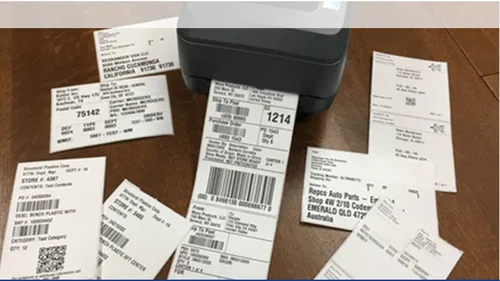
1. 使用專業的條形碼打印軟件
條形碼打印軟件如Bartender是進行條形碼批量打印的理想選擇。Bartender提供了強大的設計和打印功能,支持多種條形碼類型,用戶可以根據需要設計和打印符合標準的條形碼標簽。
2. 準備條形碼數據
在進行批量打印之前,需要準備好條形碼數據。可以將數據存儲在Excel、CSV文件或數據庫中,確保每個條形碼對應一個唯一的數據項。這樣可以方便地導入到打印軟件中進行批量打印。
3. 設計條形碼標簽
打開Bartender軟件,選擇“新建”選項創建一個新的標簽設計。在設計界面中,選擇“條形碼”工具,繪制一個條形碼區域。然后在條形碼屬性中,選擇合適的條形碼類型,如EAN-13、UPC-A或Code 128等。輸入示例數據,調整條形碼的尺寸和位置,確保條形碼清晰可讀。
4. 導入數據源
在設計好條形碼標簽后,點擊“數據源”選項,選擇“導入數據”。選擇數據源類型,如Excel、CSV文件或數據庫,瀏覽并導入準備好的條形碼數據。在數據導入過程中,可以設置數據字段和映射關系,確保數據能夠正確應用到條形碼中。
5. 設置批量打印參數
在導入數據后,點擊“打印”選項,選擇“批量打印”。在批量打印設置中,可以選擇打印的條目范圍、打印機和打印質量等參數。根據實際需求,選擇打印機和標簽紙類型,確保打印效果最佳。
6. 開始批量打印
設置好打印參數后,點擊“開始打印”按鈕,軟件將自動讀取數據源中的條形碼數據,逐一打印條形碼標簽。確保打印機正常工作,標簽紙充足,以避免打印中斷和浪費。
二、標簽批量打印如何設置變量?
在標簽批量打印過程中,設置變量是實現動態數據打印的關鍵步驟。以下是詳細的操作步驟和方法:

1. 定義變量
在Bartender中,變量是指在標簽打印過程中可以動態變化的數據項。例如,批次號、生產日期、產品編號等。首先,在設計標簽時,選擇需要動態變化的字段,如文本框或條形碼。在字段屬性中,選擇“數據源”選項,點擊“新建變量”按鈕。
2. 設置變量類型
在新建變量窗口中,選擇變量類型,如文本、日期、數字等。根據實際需求,設置變量的初始值和格式。例如,可以設置日期變量的格式為“YYYY-MM-DD”,或設置數字變量的范圍為“0001”至“9999”。
3. 綁定數據源
設置好變量后,點擊“數據源”選項,將變量綁定到數據源中的相應字段。例如,可以將文本變量綁定到Excel表格中的“產品編號”列,或將日期變量綁定到CSV文件中的“生產日期”列。這樣,在批量打印時,軟件將自動讀取數據源中的值,并應用到標簽中。
4. 設置打印條件
在批量打印過程中,可以設置打印條件,以實現特定數據項的篩選和打印。例如,可以設置條件為“產品編號”以“001”開頭的標簽,或“生產日期”在某個范圍內的標簽。通過設置打印條件,可以靈活控制打印的內容和范圍。
5. 測試打印
在正式打印前,建議進行測試打印,以確保變量設置和數據綁定正確。選擇幾個樣本數據進行打印,檢查打印結果是否符合預期。調整變量設置和數據源綁定,直至打印效果滿意。
6. 開始批量打印
設置好變量和打印條件后,點擊“開始打印”按鈕,軟件將自動讀取數據源中的變量值,逐一打印標簽。確保打印機正常工作,標簽紙充足,以避免打印中斷和浪費。
三、bartender可以連接數據庫嗎?
Bartender作為一款功能強大的標簽設計和打印軟件,支持連接多種類型的數據庫,實現數據的動態導入和打印。以下是Bartender連接數據庫的詳細步驟和方法:

1. 打開Bartender軟件
首先,打開Bartender軟件,選擇“新建”選項創建一個新的標簽設計。在設計界面中,選擇需要動態數據的字段,如文本框或條形碼。
2. 選擇數據源
在標簽設計界面中,點擊“數據源”選項,選擇“數據庫連接”。在彈出的數據庫連接向導中,選擇數據庫類型,如SQL Server、Oracle、MySQL等。
3. 配置數據庫連接
根據選擇的數據庫類型,輸入相應的連接信息,如服務器地址、數據庫名稱、用戶名和密碼等。點擊“測試連接”按鈕,確保數據庫連接成功。
4. 選擇數據表
連接成功后,選擇要導入數據的數據表或視圖。在數據表選擇界面中,可以預覽數據表中的字段和數據,確保選擇正確的數據源。
5. 綁定數據字段
在標簽設計界面中,選擇需要動態數據的字段,如文本框或條形碼。在字段屬性中,選擇“數據源”選項,將字段綁定到數據庫中的相應數據列。例如,可以將文本框綁定到數據庫表中的“產品名稱”列,或將條形碼綁定到“產品編號”列。
6. 設置打印參數
設置好數據庫連接和字段綁定后,點擊“打印”選項,選擇“批量打印”。在批量打印設置中,可以選擇打印的條目范圍、打印機和打印質量等參數。根據實際需求,選擇打印機和標簽紙類型,確保打印效果最佳。
7. 開始批量打印
設置好打印參數后,點擊“開始打印”按鈕,軟件將自動讀取數據庫中的數據,逐一打印標簽。確保打印機正常工作,標簽紙充足,以避免打印中斷和浪費。
總結
通過本文的詳細介紹,我們深入探討了“條形碼怎樣批量打印?標簽批量打印如何設置變量?”,并進一步介紹了bartender可以連接數據庫嗎。條形碼和標簽打印是現代物流和倉儲管理中的重要環節,選擇合適的工具和方法可以大大提升工作效率和準確性。
Bartender作為一款功能強大的標簽設計和打印軟件,提供了豐富的設計和打印功能,支持批量打印、變量設置和數據庫連接,幫助用戶實現高效的標簽打印和管理。掌握這些使用技巧,能夠幫助用戶在實際工作中實現更好的效果,確保標簽打印的高效和準確。
展開閱讀全文
︾
?
標簽打印軟件下載 | 條碼打印軟件使用教程 | BarTender經典案例 | 隱私條款 | 網站地圖 | 關于我們